کی بازار- شاید وقتهایی شده که حین وبگردیتان روی پیسی (با استفاده از مرورگر کروم) دوست داشتید یک صفحهی اینترنتی را بوکمارک کنید تا بتوانید خیلی راحت بعداً بدان دسترسی داشته باشید. علاوه بر این شاید هم در موقعیتهای مختلف برایتان پیش آمده باشد که نمیخواستید (به هر دلیلی) افرادی که ممکن است به پیسی شما به هر نحوی دسترسی داشته باشند بدانند شما چه صفحات وبیای را بوکمارک کردهاید. درست است که کروم به شما اجازه نمیدهد مستقیماً بوکمارکی را مخفی کنید اما همچنان متودهایی وجود دارد که میتوانید از آنها برای پنهان کردن بوکمارکهای خود از نظر افراد بیگانه استفاده نمایید. با ما همراه باشید تا شما را با این روشها آشنا نماییم.
پنهان کردن نوار بوکمارک
مرورگر کروم را باز کرده و به سمت نوار بوکمارک بروید که مستقیماً زیر نوار آدرس (بالای نمایشگر) مشهود و پیداست. روی آن نوار با موس خود راستکلیک کنید.
منوی دراپداونی برایتان پدیدار خواهد شد. به سمت پایین اسکرول کنید تا گزینهی Show Bookmark Bar را آن پایین نزدیک علامت نشانهگذاریِ کنارش ببینید. روی این گزینه ضربه بزنید تا علامت نشانهگذاری و همچنین خود نوار بوکمارک ناپدید شود.

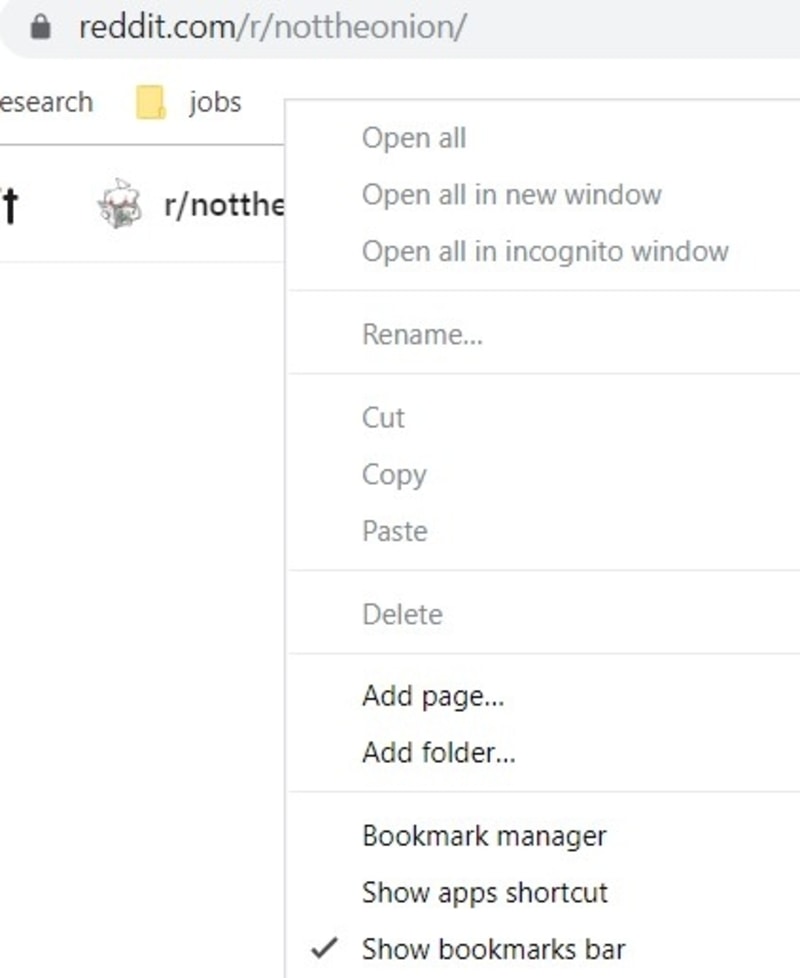
چنانچه میخواهید باری دیگر نوار بوکمارک را قابلرؤیت کنید روی سه نقطهی گوشه بالا سمت راست مرورگر کلیک کنید. از منوی دراپداون روی گزینهی Bookmarks بزنید و از منوی جدید نیز گزینهی Show Bookmark bar را انتخاب کنید. شما همچنین میتوانید از میانبر Ctrl + Shift + B نیز استفاده کنید.
مخفیسازی در سایر فولدرها
کروم، بوکمارکهای خود را به فولدرهای مجزا طبقهبندی میکند؛ فولدرهای قابلرؤیت روی بوکمارک که میتوانید بنا بر طبقهبندیهای ترجیحیتان رویشان نام بگذارید (مثلاً کاری، پژوهشی، سرگرمی و غیره).
شما میتوانید لوکیشن بوکمارک را به فولدری جدید تغییر دهید؛ جایی که پیدا کردنش سخت خواهد بود.
برای انجام این کار، تنها کافیست روی بوکمارک راستکلیک کنید و از منوی دراپداون گزینهی Edit را بزنید.
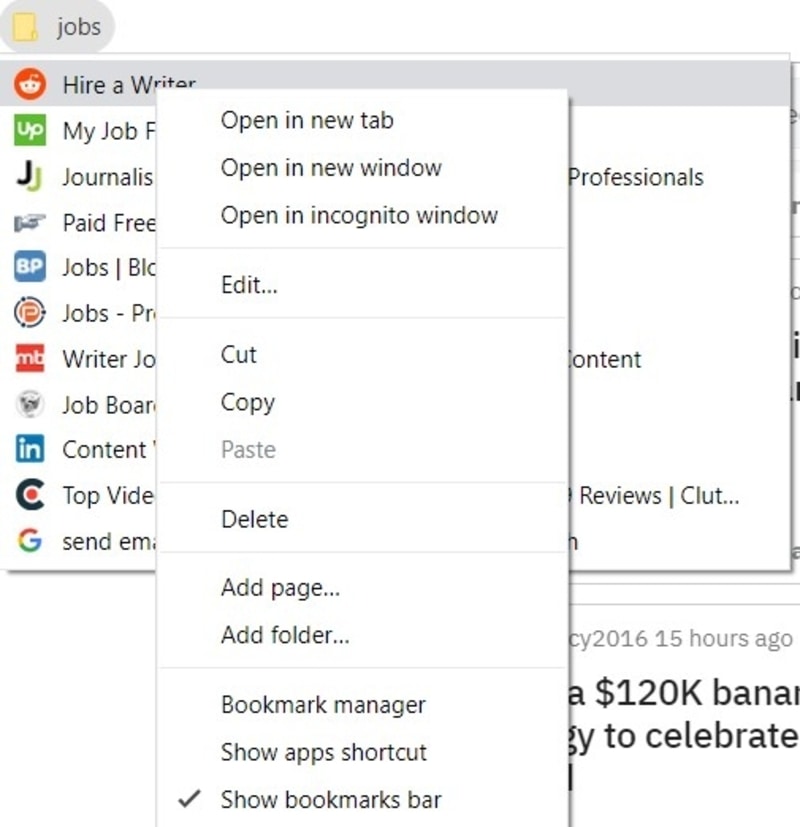
از منوی پاپآپ جدیدی که پدیدار میشود فولدر بوکمارکی را که میخواهید به آن بوکمارک بخصوص تغییر دهید انتخاب نمایید تا به رنگ آبی هایلایت شود. بعد گزینهی Save را بزنید.
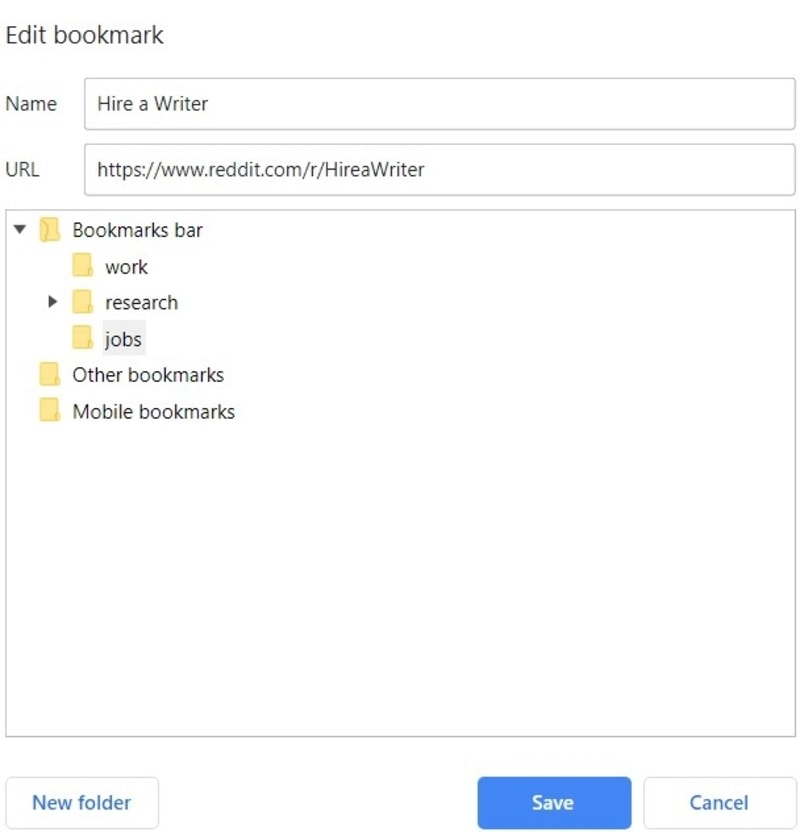
به عنوان جایگزین همچنین میتوانید تنها با کشیدن فولدر (با کمک نشانهگر موستان) و دراپ کردنش داخل فولدر دیگری روی نوار بوکمارک، کل فولدر حاوی همهی بوکمارکهایی که میخواهید در فولدر دیگری (روی نوار بوکمارک) پنهان کنید.
نامگذاری مجدد بوکمارک
شما میتوانید نام بوکمارک یافولدر با به چیزی که کسی به آن شک نکند تبدیل کنید.
برای نامگذاری مجدد بوکمارک، روی بوکمارک مورد نظر خود راستکلیک کنید و از منوی دراپداون گزینهی Edit را انتخاب نمایید. در پنجرهی پاپآپشده اسم جدید بوکمارک خود را در فضای خالی کنار Name بنویسید و بعد گزینهی Save را بزنید.
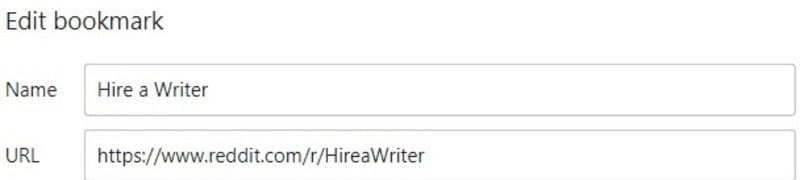
برای نامگذاری مجدد فولدر، روی فولدر راستکلیک کنید و از منوی دراپداون گزینهی Rename را انتخاب کنید.
ارسال به موبایل
در نهایت، اگر نگران اشتراکگذاری بوکمارک با سایر کاربران پیسی هستید میتوانید بوکمارک و یا فولدر بوکمارک را از طریق اکانت شخصی گوگل خود به موبایلتان بفرستید. بدینترتیب، بوکمارک مورد نظر شما دیگر در مرورگر کرومِ پیسی شما علنی پدیدار نخواهد شد و در واقع همچنان روی موبایل شما به حیات خود ادامه خواهد داد.
به نوار بوکمارک بروید، با موس خود راستکلیک کنید و از منوی دراپداون گزینهی Bookmark Manager را انتخاب نمایید.
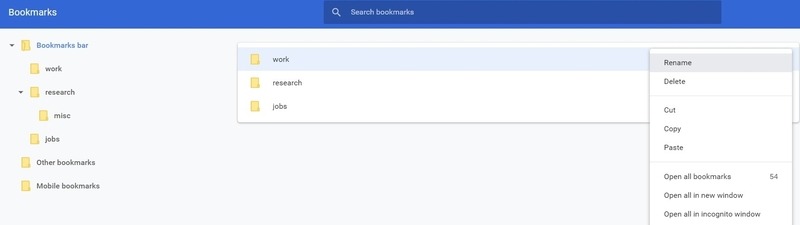
روی صفحهی جدیدی که باز میشود، با کلیک روی سه نقطه کنار هر بوکمارک و فولدر، بوکمارکی را به صورت تکی و یا خود فولدر بوکمارک را کات کرده و آن را داخل فولدری تحت عنوان Mobile bookmarks پیست نمایید.
منبع: کی بازار (فروشگاه آنلاین نرم افزارهای اورجینال)، با دریافت انواع لایسنسهای معتبر از تامینکنندگان جهانی این امکان را برای تمام کاربران فراهم آورده است تا در چند ثانیه، از خدماتی بینالمللی لذت ببرند. در کی بازار امکان خرید لایسنسهای اورجینال نرم افزارهای کاربردی و امنیتی(ویندوز اورجینال، آفیس اورجینال، آنتی ویروس اورجینال، آنتی ویروس کسپرسکی، آنتی ویروس پادویش و آنتی ویروس نود 32) بصورت ارسال آنی فراهم آمده است.